Comment trouver votre mot de passe d'identification Apple

Last updated:12월 25, 2024
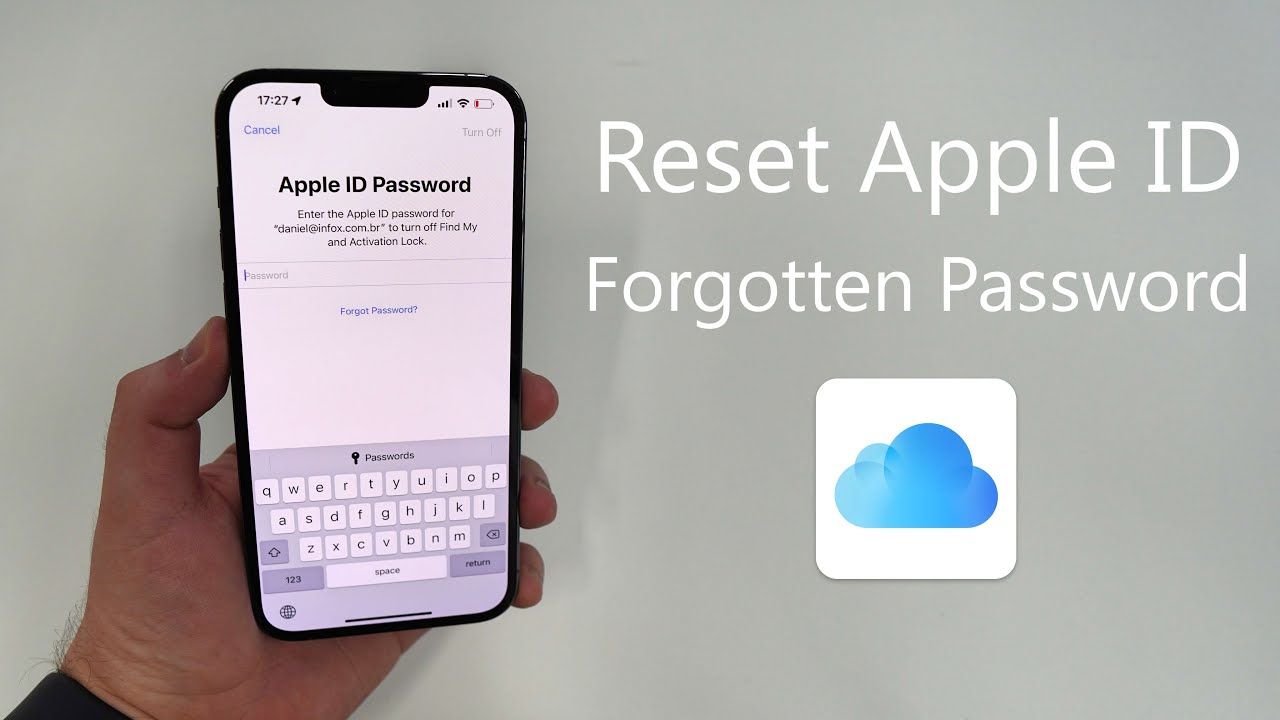
Avez-vous perdu ou oublié votre mot de passe Apple ID ? Peut-être avez-vous acheté un appareil Apple d'occasion ou n'avez-vous pas utilisé votre gadget depuis si longtemps que vous avez oublié le mot de passe. Si vous l'avez fait, vous devez vous demander comment trouver le mot de passe de votre identifiant Apple.
Eh bien, c'est ici qu'il faut le savoir. Cet article est un guide détaillé sur la recherche de votre mot de passe Apple ID, même si vous n'êtes pas féru de technologie. Continue de lire.
Correctif 1 : Utilisez Apple Safari pour trouver le mot de passe de l'identifiant Apple
iCloud Keychain est le gestionnaire de mots de passe d'Apple. Il vous permet de synchroniser vos mots de passe sur tous vos appareils et de remplir automatiquement ces informations lorsque vous utilisez Safari. Cette fonction mémorise ces détails, vous n'avez donc pas à le faire.
Étapes sur iPhone/iPad
1. Accédez à l'application Paramètres sur votre iPhone/iPad.
2.Recherchez "Remplissage automatique", puis cliquez sur Remplissage automatique des mots de passe .
3.Entrez le code d'accès de votre appareil.
4.Vérifiez si votre identifiant Apple est disponible et choisissez-le, puis appuyez sur Mot de passe . Vous pourrez alors retrouver votre mot de passe Apple ID.
Étapes sur Mac
1.Sur votre Mac, lancez Safari.
2.Dans le menu de Safari, sélectionnez Préférences , puis cliquez sur Mots de passe.

3.Connectez-vous avec votre Touch ID ou saisissez le mot de passe de votre compte utilisateur. Alternativement, si vous avez une Apple Watch fonctionnant sur watchOS 6 ou version ultérieure, vous pouvez l'utiliser pour authentifier votre mot de passe.
4.Vous pouvez ensuite choisir n'importe quel site Web pour voir son mot de passe stocké.
5.Appuyez sur Modifier si vous souhaitez modifier un mot de passe. Pour supprimer, appuyez sur Supprimer le mot de passe . Pour mettre à jour un mot de passe, modifiez le mot de passe, puis appuyez sur Enregistrer .
Alternativement, vous pouvez utiliser vos navigateurs habituels, tels que Google, pour vérifier le mot de passe. Cette méthode fonctionne car certains navigateurs enregistrent automatiquement le mot de passe lorsque vous vous connectez à des services Apple comme iCloud.
Correctif 2 : Afficher le mot de passe de l'identifiant Apple enregistré dans les paramètres
Pas:
1.Cliquez sur Paramètres et choisissez Mots de passe . Si vous utilisez iOS 13 ou des versions antérieures, sélectionnez Mots de passe et comptes , puis cliquez sur Sites Web et mots de passe d'application .
2.Utilisez votre Touch ID ou Face ID lorsque vous y êtes invité ou saisissez votre mot de passe.

3.Sélectionnez un site Web pour afficher son mot de passe associé.
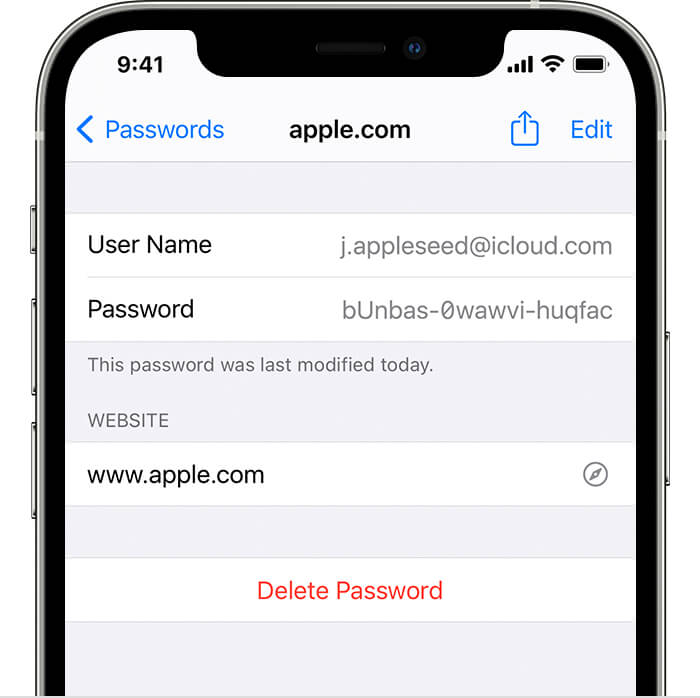
Si vous souhaitez mettre à jour un mot de passe, cliquez sur Modifier .
Pour supprimer un mot de passe, cliquez sur Supprimer le mot de passe .
Si vous ne pouvez pas afficher votre mot de passe via Safari ou l'application Paramètres sur votre appareil, vous pouvez vous tourner vers Siri ou le menu Apple de votre Mac. Siri et le menu Apple vous permettent d'afficher votre mot de passe de la même manière que dans les deux méthodes ci-dessus.
Correctif 3 : Utilisez Siri pour trouver votre mot de passe d'identification Apple enregistré
Pas:
1.Lancez Siri.
2.Vous pouvez ensuite utiliser Siri pour vérifier votre mot de passe en disant : « Hey Siri, montre mes mots de passe ». Alternativement, vous pouvez demander à Siri de vous montrer un mot de passe spécifique. Par exemple, "Hey Siri, quel est le mot de passe de mon identifiant Apple ?"
Correctif 4 : Trouver le mot de passe de l'identifiant Apple via les Préférences Système sur votre Mac
Pas:
1.Sélectionnez le menu Pomme , puis allez dans Préférences Système.
2.Appuyez sur Mots de passe.
3.Connectez-vous avec votre Touch ID ou le mot de passe de votre compte utilisateur. Si vous avez une Apple Watch fonctionnant sous watchOS 6 ou version ultérieure, vous pouvez l'utiliser pour authentifier votre mot de passe.
4.Vous pouvez ensuite choisir n'importe quel site Web pour voir son mot de passe associé.
5.Si vous souhaitez modifier un mot de passe, cliquez sur Modifier , puis appuyez sur Supprimer le mot de passe pour effacer le mot de passe. Vous pouvez également mettre à jour un mot de passe en le modifiant et en cliquant sur Enregistrer .
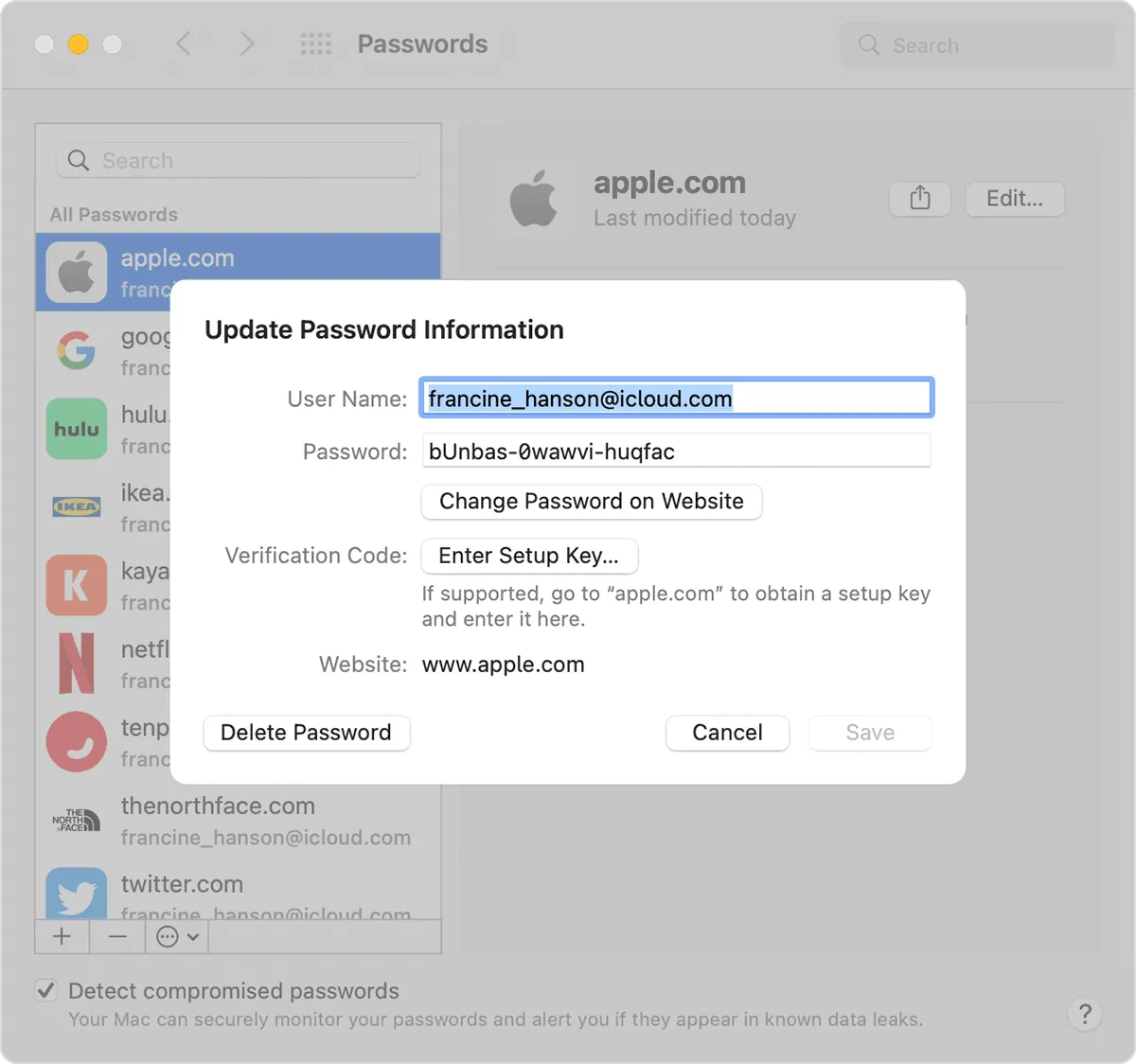
Partie 2 : Réinitialiser le mot de passe de votre identifiant Apple si vous ne le trouvez pas
Les techniques ci-dessus peuvent vous aider à trouver votre mot de passe Apple ID et à vous connecter instantanément à votre compte. Cependant, vous devez réinitialiser votre mot de passe si vous ne l'avez pas enregistré ou si vous ne trouvez pas le mot de passe.
Méthode 1 : Comment réinitialiser le mot de passe de l'identifiant Apple dans les paramètres de l'iPhone/iPad
Vous pouvez accéder à l'authentification à deux facteurs via l'application des paramètres pour réinitialiser votre mot de passe Apple ID. Cette méthode est pratique et ne nécessite pas l'installation de nouvelles applications.
Pas:
1.Ouvrez Paramètres , puis cliquez sur votre nom.
2. Faites défiler vers le bas et sélectionnez Se déconnecter , puis appuyez sur Mot de passe oublié ?
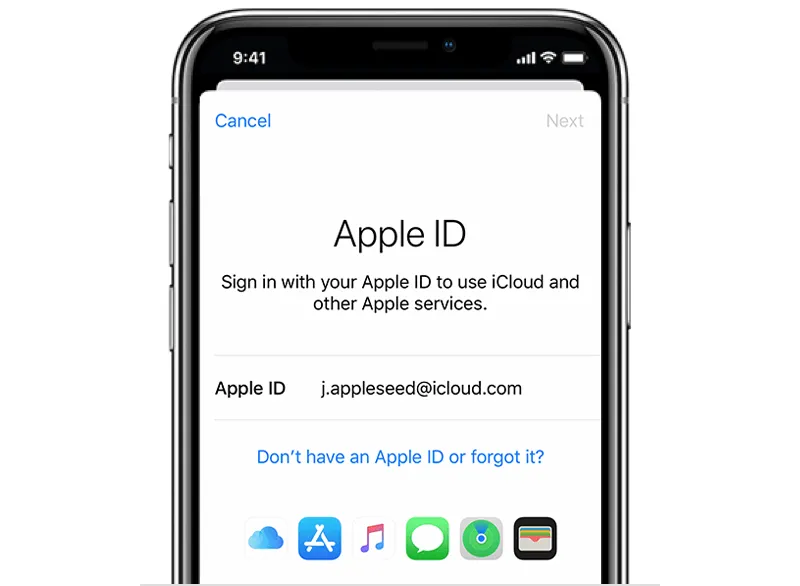
3.Saisissez votre numéro de téléphone de confiance. Vous recevrez un code de vérification sur le numéro de téléphone de confiance.
4.Entrez le code de vérification.
5.Entrez votre mot de passe ou entrez votre ancien mot de passe pour l'iPhone/iPad. (Cela dépend si vous avez activé le code d'accès à l'écran).
6.Saisissez un nouveau mot de passe Apple ID et saisissez-le à nouveau pour confirmer le mot de passe.
Méthode 2 : Comment réinitialiser votre mot de passe d'identification Apple via l'application d'assistance Apple en cas d'oubli
L'application d'assistance Apple peut réinitialiser votre mot de passe d'identification Apple ou le mot de passe d'identification Apple d'un autre utilisateur. L'assistance Apple est un logiciel exclusif qui fournit une assistance technique en ligne et des services sous Apple. L'application personnalise les comptes Apple ID et utilise 2FA pour réinitialiser le mot de passe Apple ID de la même manière que dans les paramètres.
Pas:
1.Téléchargez l'application Apple Support depuis l'Apple Store et exécutez-la.
2. Accédez à Mots de passe et sécurité et appuyez sur Réinitialiser le mot de passe de l'identifiant Apple , puis appuyez sur Commencer .
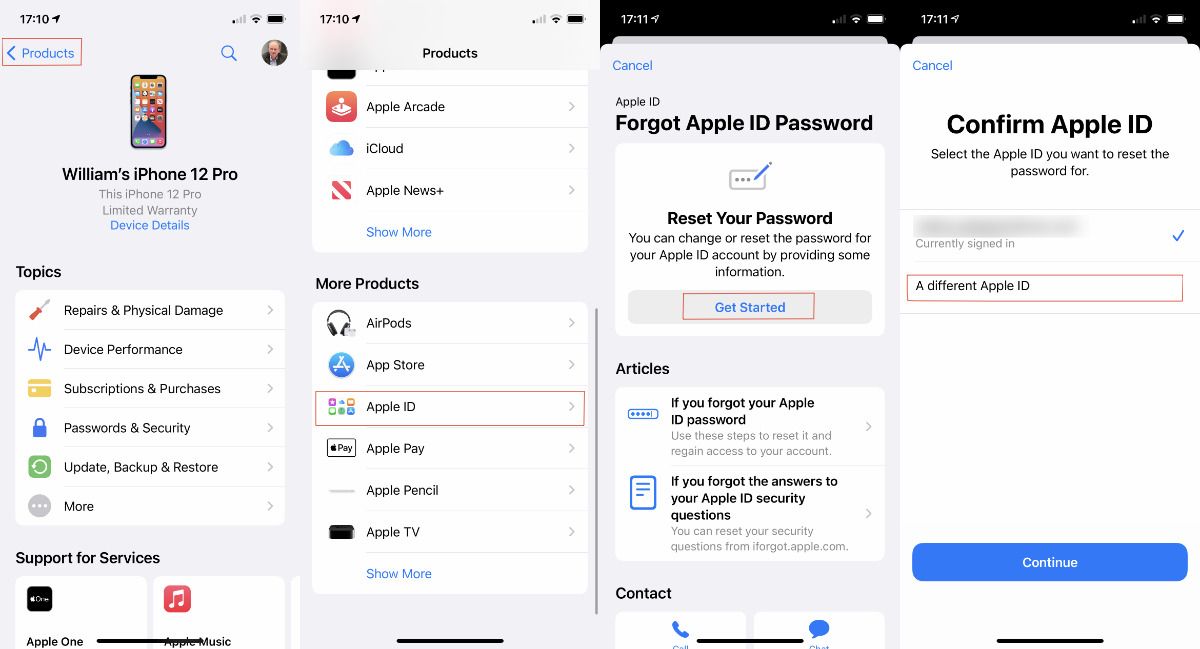
3.Cliquez sur Un autre identifiant Apple, puis appuyez sur Continuer.
4.Saisissez l'identifiant Apple dont vous devez réinitialiser le mot de passe.
5.Entrez le numéro de téléphone de confiance et appuyez sur Suivant dans le coin supérieur droit.
6.Vous recevrez un code de vérification sur le numéro de téléphone. Entrer le code.
7. Saisissez le code de verrouillage de l'écran de l'appareil une fois que vous y êtes invité.
8.Saisissez un nouveau mot de passe Apple ID et saisissez-le à nouveau pour le confirmer.
Conseils pour la voie 1 et la voie 2 :
1.Si vous n'avez pas installé l'application d'assistance Apple, vous pouvez la télécharger depuis l'Apple Store à l'aide de n'importe quel identifiant Apple et suivre les étapes ci-dessus.
2.Vous serez bloqué si vous n'avez pas accès à l'appareil ou au numéro de téléphone de confiance ou si vous avez oublié le code d'accès de l'appareil que vous devez saisir. Alternativement, vous verrez l'option de récupération de compte (plus à ce sujet plus tard).
Méthode 3 : Comment réinitialiser le mot de passe de votre identifiant Apple à l'aide de iforgot.apple.com sur n'importe quel navigateur Web
Vous pouvez vous rendre sur iforgot.apple.com pour récupérer votre identifiant Apple sur n'importe quel navigateur Web. Ce site Web est un nom de domaine créé par Apple pour offrir des options de récupération de compte aux utilisateurs Apple.
Pas:
1.Ouvrez https://iforgot.apple.com/password/verify/appleid
2.Saisissez votre identifiant Apple, puis saisissez le numéro de téléphone de confiance associé à votre identifiant Apple en ligne.
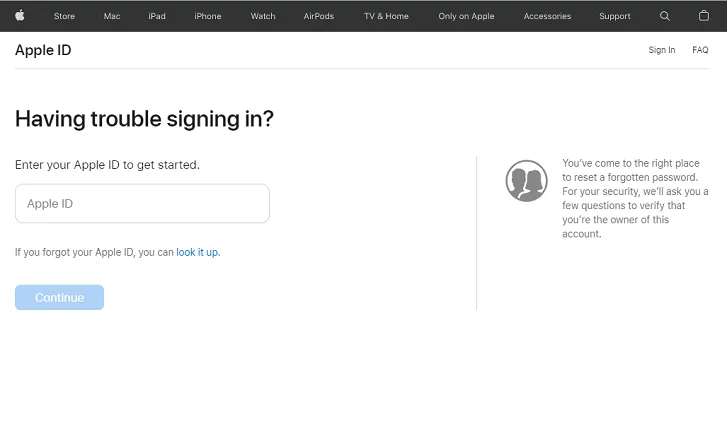
1.Vous verrez une notification contextuelle Réinitialiser le mot de passe . Cliquez sur Autoriser.
2.Suivez les instructions à l'écran de votre appareil. En fonction de vos paramètres précédents, il peut vous être demandé de fournir le code d'accès de votre appareil, la clé de récupération, etc.
3.Saisissez un nouveau mot de passe Apple ID et saisissez-le à nouveau pour le confirmer.
Conseils pour la méthode 3 :
1.Vous devrez redémarrer le processus si vous quittez accidentellement la page Web ou cliquez sur retour.
2.Vous devrez peut-être répondre à vos questions de sécurité ou recevoir un e-mail si vous n'avez pas activé l'authentification à deux facteurs ou la vérification en deux étapes.
Façon 4 Contactez votre contact de récupération de compte
Contactez votre contact de récupération de compte si vous l'avez déjà défini. Le contact de récupération de compte est une nouvelle fonctionnalité introduite par iOS 15. Il vous aide à réinitialiser le mot de passe de votre identifiant Apple si vous ne pouvez pas accéder à votre appareil ou numéro de téléphone de confiance.
Pas:
Ces étapes doivent être suivies sur l'appareil de votre contact de récupération. Le contact de récupération recevra un code de récupération après avoir suivi les étapes. Demandez-leur de partager ce code avec vous. Vous pouvez ensuite l'utiliser pour réinitialiser le mot de passe de l'identifiant Apple.
Sur iPad, iPhone ou iPod touch avec iOS 15 ou iPadOS 15 ou version ultérieure :
1.Ouvrez l'application Paramètres et cliquez sur son nom.
2.Appuyez sur Mot de passe et sécurité , puis accédez à Récupération de compte .
3.Cliquez sur le nom qui a besoin du code de récupération.
4.Appuyez sur " Obtenir le code de récupération ". Demandez à votre contact de partager le code avec vous une fois que vous êtes prêt.

Obtenir plus d'aide
Si vous ne parvenez toujours pas à vous connecter avec votre identifiant Apple et votre mot de passe, assurez-vous de saisir le bon identifiant Apple. Dans la plupart des cas, votre identifiant Apple est également l'adresse e-mail principale de votre compte Apple ID. Bien sûr, vous pouvez également contacter le service client officiel d'Apple pour récupérer le mot de passe.
Plus d'articles comme celui-ci
Cessez de vous inquiéter en utilisant SpyX